¿Cómo copiar y pegar fórmulas de Google Sheets a Excel o viceversa?
Cuando copias y pegas un rango de celdas de Google Sheets a Excel, podrías notar que las fórmulas en el rango copiado desde Google Sheets están desaparecidas. Lo mismo sucederá con los datos copiados de Excel a Google Sheets. En este tutorial, proporcionaremos la solución para copiar y pegar desde Google Sheets a Excel con fórmulas y viceversa.
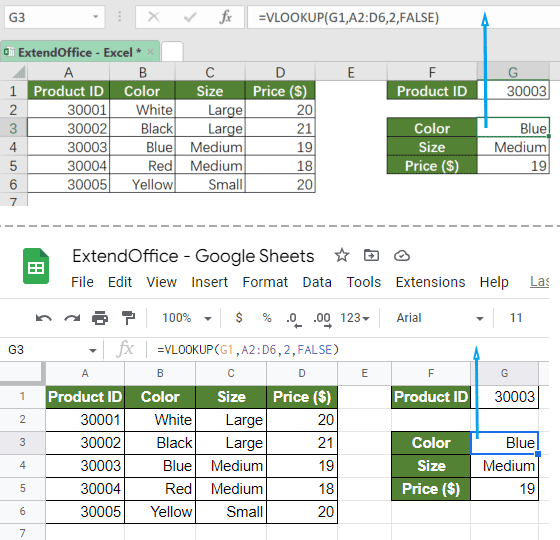
Copiar y pegar fórmulas entre Google Sheets y Excel
Para copiar y pegar un rango de celdas incluyendo fórmulas entre Google Sheets y Excel, sigue estos pasos:
1. En tu hoja de cálculo de Google Sheets o Excel, presiona Ctrl + ` juntas.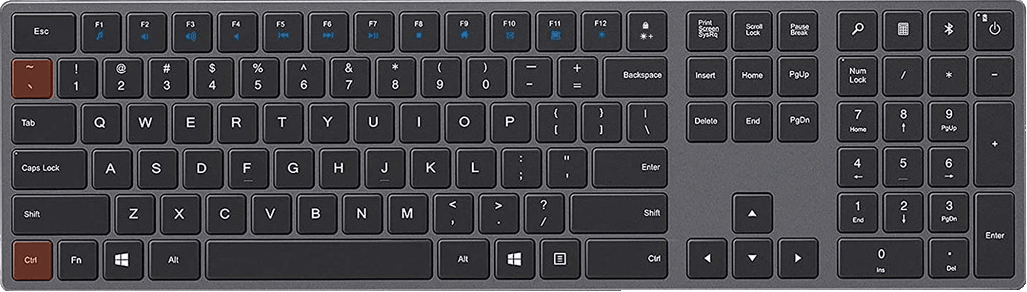
2. Presiona Ctrl + C para copiar los datos de Google Sheets o Excel, y luego presiona Ctrl + V para pegar los datos en Excel o Google Sheets. Las fórmulas ahora se han pegado en el archivo de destino.
3. En el archivo original, presiona nuevamente Ctrl + ` o presiona Ctrl + Z para revertir el archivo a su forma original.
Nota: Si solo hay una fórmula en Google Sheets o Excel que se va a copiar, puedes hacer doble clic en la celda y luego copiar y pegar la fórmula.
Artículos relacionados
¿Cómo convertir rápidamente un libro de trabajo a Google Sheets?
¿Alguna vez has usado una hoja de Google? ¿Has intentado convertir un libro de trabajo a una hoja de Google? Aquí te hablaré sobre los métodos para convertir rápidamente un libro de trabajo a una hoja de Google.
Las mejores herramientas de productividad para Office
Mejora tu dominio de Excel con Kutools para Excel y experimenta una eficiencia sin precedentes. Kutools para Excel ofrece más de300 funciones avanzadas para aumentar la productividad y ahorrar tiempo. Haz clic aquí para obtener la función que más necesitas...
Office Tab incorpora la interfaz de pestañas en Office y facilita mucho tu trabajo
- Habilita la edición y lectura con pestañas en Word, Excel, PowerPoint, Publisher, Access, Visio y Project.
- Abre y crea varios documentos en nuevas pestañas de la misma ventana, en lugar de hacerlo en ventanas separadas.
- ¡Aumenta tu productividad en un50% y reduce cientos de clics de ratón cada día!
Todos los complementos de Kutools. Un solo instalador
El paquete Kutools for Office agrupa complementos para Excel, Word, Outlook y PowerPoint junto con Office Tab Pro, ideal para equipos que trabajan en varias aplicaciones de Office.
- Suite todo en uno: complementos para Excel, Word, Outlook y PowerPoint + Office Tab Pro
- Un solo instalador, una licencia: configuración en minutos (compatible con MSI)
- Mejor juntos: productividad optimizada en todas las aplicaciones de Office
- Prueba completa de30 días: sin registro ni tarjeta de crédito
- La mejor relación calidad-precio: ahorra en comparación con la compra individual de complementos